
| Online nápověda aplikace SpaceClaim |

|
Můžete nastavit výchozí hodnoty pro tloušťku stěny, ohyb a reliéf plechových komponent. Tyto výchozí hodnoty můžete změnit pro každou komponentu nebo ohyb výběrem komponenty nebo ohybu a změnou hodnot vlastností na panelu Properties. Jednotky týkající se možností plechu nastavíte pro všechny nové dokumenty v části Možnosti jednotek.
Možnosti v části Basic Defaults platí pro všechny nové návrhy a zůstanou uloženy i po zavření aplikace SpaceClaim. Možnosti v části Relief Defaults platí pouze pro nové vzory v aktuální relaci.
Chcete-li zobrazit okno SpaceClaim Options, vyberte z nabídky File položku SpaceClaim Options.
V navigačním panelu vlevo klikněte na položku Sheet Metal.
Upravte možnosti na stránce.
Kliknutím na tlačítko OK uložte všechny změny a zavřete okno.

|
Pokud se na panelu Možnosti nebo v dialogovém okně Možnosti SpaceClaim pokusíte zadat hodnotu, která je mimo povolený rozsah, zobrazí se vedle daného pole ikona červeného vykřičníku. Chcete-li se podívat na platné hodnoty pro danou možnost, najeďte kurzorem myši nad požadovanou ikonu. |
Thickness: Zadejte hodnotu pro výchozí tloušťku stěny plechových dílů.
Bend Table: Zadejte stávající tabulku ohybu jako výchozí pro nové díly.
K-Factor (pro R=T): Zadejte hodnotu pro faktor K. Faktor K je hodnota mezi 0,25 a 0,50, která se používá k výpočtu poloměru ohybu. Faktor K je procento tloušťky kovu a závisí na faktorech jako jsou materiál a typ ohýbání.
Bend radius: Zadejte hodnotu pro výchozí poloměr ohybu. Ve výchozím nastavení je použita hodnota Thickness ratio (Poměr tloušťky), ale můžete si vybrat položku Value a zadat absolutní hodnotu.
Split face gap: Nastavení výchozí mezery, která se vytvoří při ohnutí štěpné plochy, jenž je na obrázku níže znázorněna písmenem C.
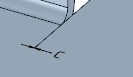
Junction gap: Nastavení výchozí mezery, která se vytvoří v plných, částečných a nepřekrývajících se styčných bodech a spojnicích.
Volbou Thickness ratio změníte mezeru na základě tloušťky stěny.
Volbou Value nastavíte přesnou šířku mezery.
Junction overlap: Nastavte procento překrytí v částečné překrývajících se styčných bodech. Výchozí hodnota je 50 %.

|
Pokud je Bend Radius (poloměr ohybu) nastaven na hodnotu Thickness ratio a změníte tloušťku plechového dílu pro daný díl, hodnota Inner Radius se změní na panelu vlastnosti plechu. Jinými slovy, změnou vlastnosti tloušťky dílu nedojde ke změně všech poloměrů ohybu, ale změní se zobrazený poloměr ohybu, aby znázornil, že je potřeba opravit problém. Můžete je vyřešit zvolením požadovaných ohybů a změnit jejich vlastnosti ručně. |
Bend Relief: Výchozí hodnoty, které se použijí při vytváření ohybu. Z odpovídajících nabídek zvolte výchozí Type (typ), Width (šířku) a Depth (hloubku). Typ můžete změnit pro jednotlivé reliéfy ohybu výběrem položky Bend relief pomocí nástroje Pull (tažení) a kliknutím na různé položky na panelu Možnosti.
Na obrázcích níže představuje písmeno A šířku a písmeno B hloubku reliéfu ohybu.
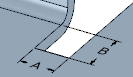
|
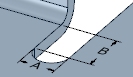
|
|
Čtvercový reliéf |
Zaoblený reliéf |
Corner relief: Nastavení výchozí hloubky rohových reliéfů, které se na obrázku níže zobrazují jako písmeno D.
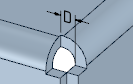
Pokud změníte šířku nebo hloubku této možnosti, můžete si vybrat:
Volbu Thickness ratio, chcete-li změnit šířku a hloubku reliéfu na základě tloušťky stěny.
Volbu Value, chcete-li nastavit přesnou šířku a hloubku reliéfu ohybu.
Round all sharp corners at DXF export: Vyberte tuto možnost, chcete-li při exportu souboru DXF
export: Vyberte tuto možnost, chcete-li při exportu souboru DXF zaoblit v návrhu všechny hrany, jejichž sousední plochy nemají společné roviny. Pokud zvolíte tuto možnost, můžete nastavit hodnoty pro poloměr zaoblení.
zaoblit v návrhu všechny hrany, jejichž sousední plochy nemají společné roviny. Pokud zvolíte tuto možnost, můžete nastavit hodnoty pro poloměr zaoblení.
Vyberte zvýrazňující barvy pro použití na plechových návrzích. Chcete-li odlišit rohové reliéfy a krajní reliéfy, vyberte dvě různé barvy. Barvy na návrzích se zobrazí sytější, než barvy znázorněné v možnostech plechů.
Chcete-li obnovit výchozí barvy, klikněte na tlačítko Reset Colors.
Přiřazení výchozích barev pro vrstvy a výchozího stylu čáry pro:
© Copyright 2015 SpaceClaim Corporation. Všechna práva vyhrazena.